Winword.ERRO DE APLICAÇÃO EXE, o aplicativo não conseguiu começar

- 1890
- 65
- Ms. Travis Schumm
O aplicativo não conseguiu começar corretamente (0xc0000715). Clique em OK para fechar o aplicativo. Microsoft Word é um dos editores de texto mais usados. O nome do arquivo executável para o aplicativo é winword.exe. Muitos usuários relataram que, ao tentar abrir o aplicativo, eles recebem o seguinte erro:
O problema também ocorre com o Microsoft Outlook se os arquivos do Microsoft Word estiverem anexados aos e -mails em seu perfil. A Microsoft lançou uma atualização para corrigir o problema, no entanto, não funcionará se o .Os arquivos DLL associados à suíte já estão corruptos.
Causas
As causas por trás da questão são as seguintes:
1] Problemas com o perfil do usuário.
2] A suíte de escritório foi corrompida.
3] Algum software antivírus de terceiros pode estar interferindo no processo.
4] malware ou vírus no sistema.
5] Falta arquivos na suíte do Microsoft Office.
Índice
- Solução 1] Reparar o Microsoft Office
- Solução 2] Reinicie o processo WinWord
- Solução 3] Reinstalação completa do Microsoft Office
Solução 1] Reparar o Microsoft Office
1 - Pressione Tecla Windows e R Torne -se do teclado para abrir CORRER caixa de comando
Tipo Appwiz.cpl nele e clique OK
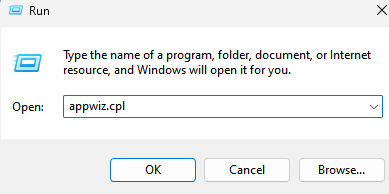
2] Localize Microsoft Office na lista.
3] Clique com o botão direito do mouse no software e clique em Mudar.
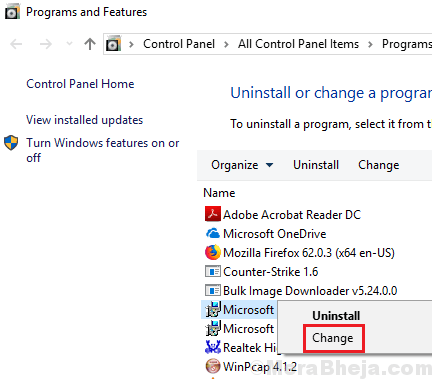
4] O clique em reparo rápido e Office de reparo.
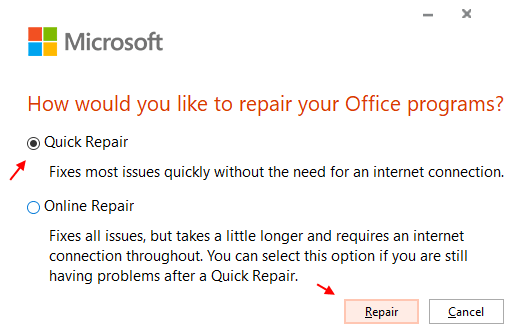
Solução 2] Reinicie o processo WinWord
Às vezes, o motivo pelo qual não podemos abrir um aplicativo é que a sessão anterior não foi concluída terminada.
1] Pressione Ctrl + Alt + ESC Teclas juntas para abrir o gerente de tarefas.
2] Clique em detalhes Aba.
3] Localize Winword.exe e clique com o botão direito nele.
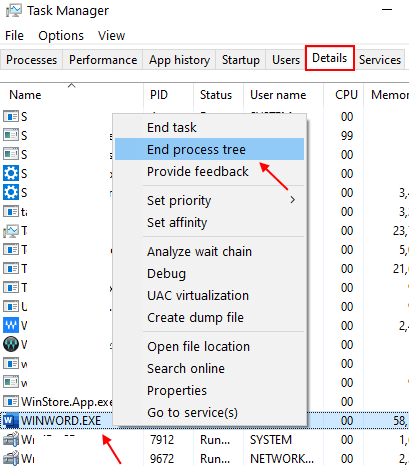
4] Agora, escolha Árvore de processo final.
3] Tente lançar o Microsoft Word novamente.
Solução 3] Reinstalação completa do Microsoft Office
Se as 2 soluções acima falhar. Assim, teríamos que reinstalar o pacote do Microsoft Office. Aqui está o procedimento para o mesmo:
1] Faça o download da correção Easy FOLT mencionada na opção 2 aqui. Execute a ferramenta para desinstalar completamente a suíte do Microsoft Office.
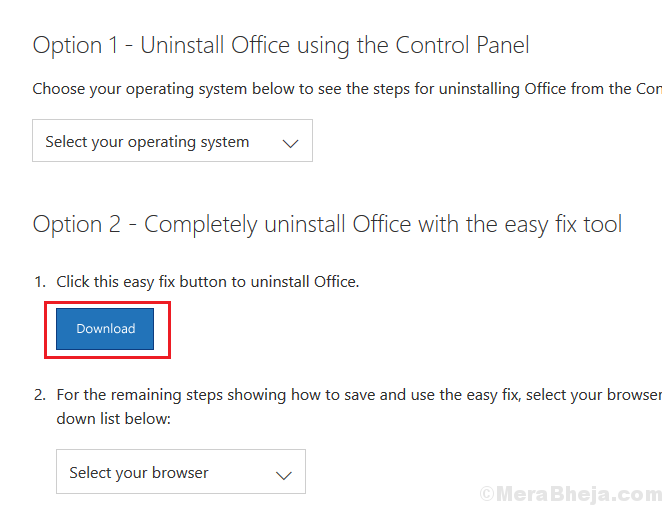
2] Instalar Microsoft Office novamente.
Etapas adicionais
1] Atualizar Windows: a Microsoft lançou uma atualização do Windows para corrigir o problema. Embora nem sempre resolva o problema, deve ser o primeiro passo.
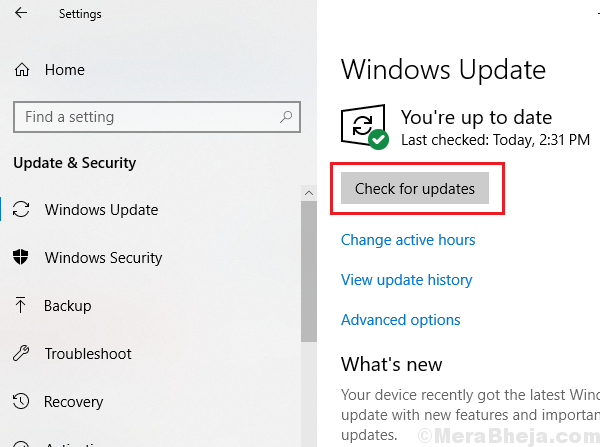
2] Execute um sistema anti-vírus e anti-malware do sistema completo.
3] Desinstale qualquer programa suspeito recentemente instalado.
Depois disso, prossiga com as seguintes soluções:
1] Reinicie o processo WinWord
2] Reparar o Microsoft Office
3] REINSTALA COMPLETO DO MICROOFT OFFICE
Espero que ajude!
- « Fix System Restore não concluiu com sucesso (0x80070005) no Windows 10
- Corrija a Apple iCloud.exe não abrindo, sincronizando ou trabalhando no Windows 10/11 »

